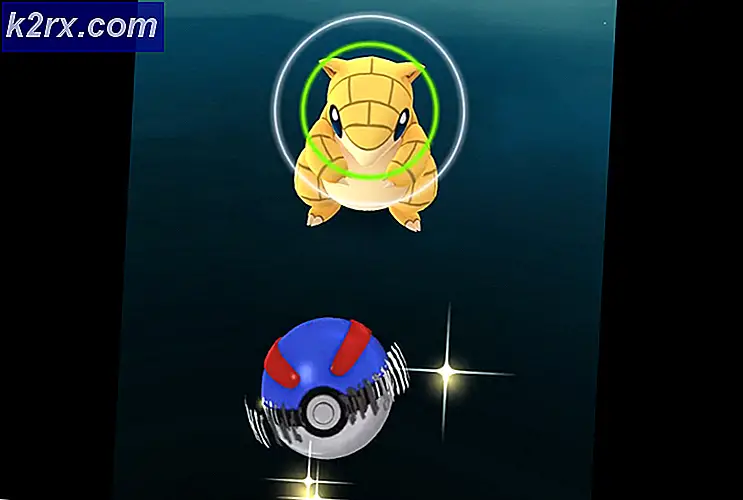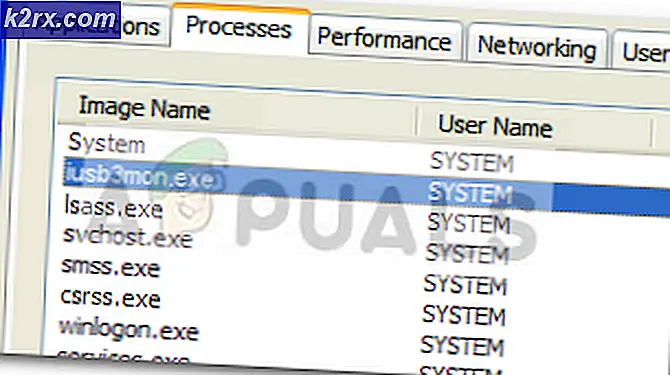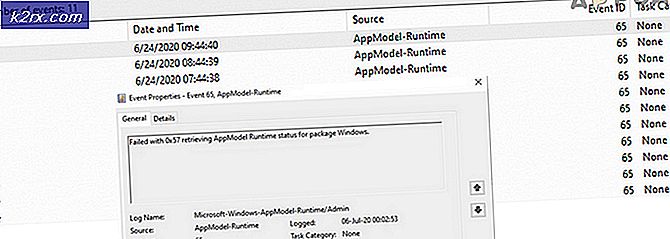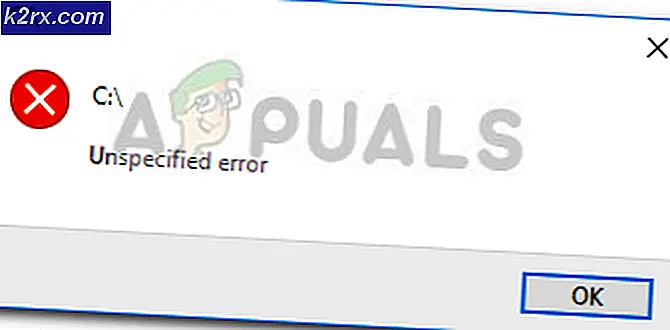So überprüfen Sie, ob Ihr System Windows 10 unterstützt
Bevor Sie Ihr Gerät auf Windows 10 aktualisieren, müssen Sie prüfen, ob Ihr Markenname Computer, Notebook oder Motherboard mit Windows 10 kompatibel ist oder nicht. Sie müssen dasselbe Verfahren für eine neue Maschine ohne Betriebssystem befolgen und mit dem älteren Betriebssystem arbeiten.
Wenn Ihr Computer nicht mit Windows 10 kompatibel ist, können Sie Windows 10 nicht aktualisieren oder installieren. Sie können dies zwar tun, aber Ihr Computer funktioniert möglicherweise aufgrund von Inkompatibilität zwischen Hardware und Software nicht ordnungsgemäß. Heutzutage gibt es viele Probleme wegen Kompatibilitätsproblemen. Beispielsweise versuchen Endbenutzer, den inkompatiblen Drucker, die Grafikkarte oder ein anderes Gerät unter Windows 10 zu installieren. Das zuletzt unterstützte Betriebssystem für dieses Gerät ist Windows Vista oder Windows 7. Am Ende funktioniert der Windows-Computer dort nicht ordnungsgemäß sind viele Fehler, BSODs und instabile Arbeit.
Außerdem haben einige Benutzer ihr aktuelles Betriebssystem nicht gemocht und sie haben beschlossen, die Festplatte zu formatieren und den Computer auf Windows 10 zu aktualisieren. Leider haben sie nicht überprüft, ob ihr Computer mit Windows 10 kompatibel ist. Sie haben alle Einstellungen, Anwendungen und Daten verloren und sie konnten ihre Maschine nicht auf das vorherige Betriebssystem zurücksetzen. Die einzige Lösung war eine saubere Installation von Betriebssystem, Treibern und Anwendungen.
In diesem Artikel werde ich Ihnen beibringen, wie Sie überprüfen, ob Ihr Computer mit Windows 10 kompatibel ist. Bevor Sie die Betriebssystemkompatibilität überprüfen, müssen Sie das Motherboard-Modell ermitteln. Bitte überprüfen Sie die Anweisungen, wie Motherboard-Modell auf Link https://appuals.com/how-to-find-out-your-motherboard-model zu bestimmen. Danach müssen Sie die Website des Anbieters öffnen und das neueste kompatible Betriebssystem mit Ihrem Computer überprüfen. Wir zeigen Ihnen, wie Sie es für Markenname Computer und Notebooks und für Motherboards tun.
Für Markenname Computer und Notebooks
Wenn Sie einen Markenname-Computer oder ein Notebook verwenden, überprüfen Sie das Betriebssystem anhand des Computer- und Notebookmodells. Wie immer müssen Sie technische Informationen auf der Website des Anbieters und nicht auf Websites von Drittanbietern überprüfen.
Stellen Sie sich vor, Sie verwenden das Notebook HP 2000-219DX, und Ihr aktuelles Betriebssystem Windows 7 gefällt Ihnen nicht. Sie planen, Windows 7 auf Windows 10 zu aktualisieren. Zuerst müssen Sie die Informationen auf der Website des offiziellen Anbieters überprüfen.
PRO TIPP: Wenn das Problem bei Ihrem Computer oder Laptop / Notebook auftritt, sollten Sie versuchen, die Reimage Plus Software zu verwenden, die die Repositories durchsuchen und beschädigte und fehlende Dateien ersetzen kann. Dies funktioniert in den meisten Fällen, in denen das Problem aufgrund einer Systembeschädigung auftritt. Sie können Reimage Plus herunterladen, indem Sie hier klicken- Öffnen Sie den Internetbrowser (Google Chrome, Mozilla Firefox, Edge oder andere)
- Öffnen Sie die HP Support-Website
- Überprüfen Sie das zuletzt unterstützte Betriebssystem. In unserem Beispiel ist das zuletzt von Windows unterstützte Betriebssystem Windows 7, nicht Windows 10. Das heißt, Sie sollten Ihr Gerät nicht auf Windows 10 aktualisieren. Sie können es tatsächlich versuchen, aber es gibt keine Garantie, dass Computer oder Notebook funktionieren richtig mit dem neueren Betriebssystem, Windows 10.
- Schließen Sie den Internetbrowser
Für Motherboard-Modelle
Wenn Sie eine benutzerdefinierte Maschine verwenden, die von Ihnen oder einer anderen Person zusammengebaut wird, müssen Sie die Kompatibilität des Betriebssystems mithilfe des Motherboard-Modells überprüfen. Wie immer müssen Sie technische Informationen auf der Website des Anbieters und nicht auf Websites von Drittanbietern überprüfen.
Stellen Sie sich das nächste Szenario vor. Sie bauen Ihre eigene Maschine zusammen und Sie haben ASUS Prime B250-PRO Motherboard gekauft und Sie müssen wissen, ob Ihr Motherboard von Windows 10 unterstützt wird.
- Öffnen Sie den Internetbrowser (Google Chrome, Mozilla Firefox, Edge oder andere)
- Öffnen Sie die ASUS-Website
- Überprüfen Sie das zuletzt unterstützte Betriebssystem. In unserem Beispiel ist Windows 10 das letzte von der Hauptplatine unterstützte Betriebssystem. Das bedeutet, dass Sie Windows 10 auf diesen Computern installieren und verwenden können.
- Schließen Sie den Internetbrowser
PRO TIPP: Wenn das Problem bei Ihrem Computer oder Laptop / Notebook auftritt, sollten Sie versuchen, die Reimage Plus Software zu verwenden, die die Repositories durchsuchen und beschädigte und fehlende Dateien ersetzen kann. Dies funktioniert in den meisten Fällen, in denen das Problem aufgrund einer Systembeschädigung auftritt. Sie können Reimage Plus herunterladen, indem Sie hier klicken